BDFACSCalibur流式细胞仪操作手册文档格式.docx
《BDFACSCalibur流式细胞仪操作手册文档格式.docx》由会员分享,可在线阅读,更多相关《BDFACSCalibur流式细胞仪操作手册文档格式.docx(37页珍藏版)》请在冰豆网上搜索。
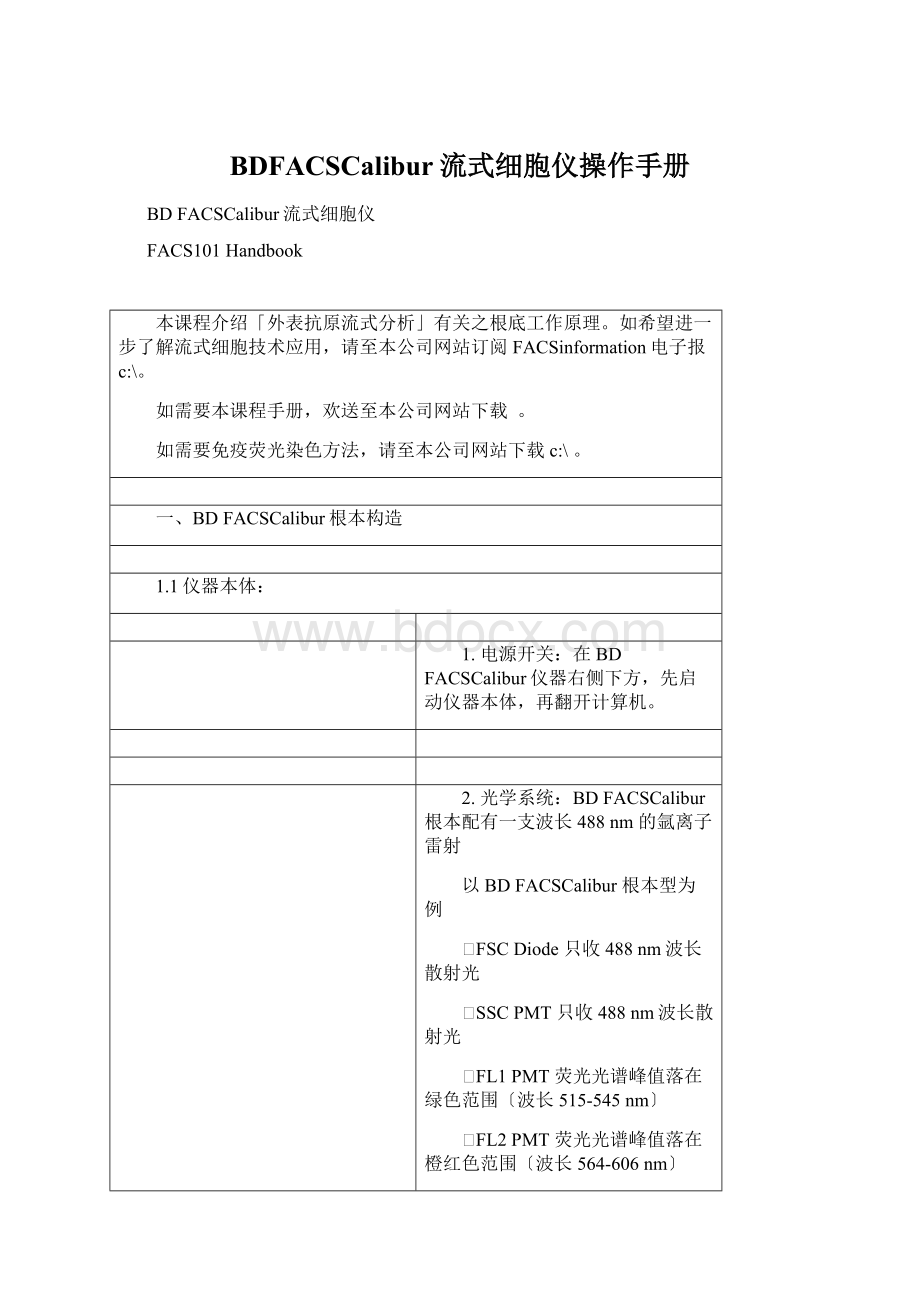
SSCPMT只收488nm波长散射光
FL1PMT荧光光谱峰值落在绿色范围〔波长515-545nm〕
FL2PMT荧光光谱峰值落在橙红色范围〔波长564-606nm〕
FL3PMT荧光光谱峰值落在深红色范围〔波长>
650nm〕
3.仪器面板:
仪器前方面板的右下方有三个流速控制键、及三个功能控制键。
流速控制:
LO:
样品流速:
12μl/min
MED:
样品流速:
35μl/min
HI:
60μl/min
功能控制:
∙RUN:
此时上样管加压,使细胞悬液从进样针进入流动室。
〔正常显示绿色;
黄色时表示仪器不正常,请检查是否失压。
〕
∙STANDBY:
无样品或暖机时之正常位置,此时鞘液停顿流动,雷射功率自动降低。
∙PRIME:
去除流动室中的气泡,流动室施以反向压力,将液流从流动室冲入样品管,持续一定时间后,以鞘液回注满流动室。
PRIME完毕,仪器恢复STANDBY状态。
4.储液箱抽屉:
在主机左下方之储液箱抽屉。
可向前拉开,内含鞘流液筒、废液筒、鞘液过滤器SheathFilter,及空气滤网Airfilter。
请注意气路减压阀VENTTOGGLE之位置。
∙鞘液筒:
位于抽屉左侧,容积4升。
装八分满鞘液筒,仪器可以运行大约3小时。
筒上装有液面感应器,鞘液用完时,仪器软件上会有显示。
鞘液筒盖上有金属环扣,保证鞘液筒密闭。
∙废液筒:
位于抽屉右侧,容积4升。
筒上装有液面感应器,废液盛满时,仪器软件上会有显示。
注意废液可能有潜在的生物传染性。
∙鞘液过滤器:
0.22μm过滤器,去除鞘液中的杂质,保证进入流动室的鞘液是干净的。
∙气路减压阀:
沿箭头方向移动阀门开关,鞘液筒减压,气压恢复正常。
在鞘液筒添加鞘液时,需要减压。
∙空气过滤网:
用于过滤冷却雷射的空气。
5.上样品区:
上样品区是样本管的上样位置。
它包括三个局部,一个是进样针SampleInjectionTube,将样本输入流动室,还有就是支撑架TubeSupportArm、和液滴存留系统DropletContainmentSystem。
∙进样针:
是一根不锈钢管,将细胞从样本针中吸入流动室。
进样管外有一套管,是液滴保存系统的一局部。
∙支撑架:
用于支撑样本管、并负责启动液滴存留系统。
支撑架有三个位置:
位于样本管之下的中位,样本管左侧或右侧。
液滴存留系统:
系统由支撑架、真空帮浦和外套管组成。
当支撑架位于左侧或右侧位置时,真空帮浦就会启动,将液体从外管吸入废液筒内。
上样时,须注意将支撑架位于中位,以防止过多样品被抽吸到废液筒内〔当支撑架位于中位,真空帮浦停顿工作〕。
更换样品时,让仪器保持RUN的模式,使得进样针可以反冲;
切换到STANDBY模式前,确保液路已冲洗彻底以免碎片沈积到流动室中。
1.2Macintosh计算机与打印机:
准备您的细胞样品
1.理想样品浓度调至1-10X105cells/ml?
一般实验只需0.5ml的样品。
2.细胞样品务必放至BDFALCON352052试管中,否那么无法上机。
3.上机前务必去除样品中之细胞团块,以防止管路堵塞?
可使用附滤网BDFALCON试管(Cat.No.352235)或35-55μm的尼龙筛网。
4.供流式分析的样品是单细胞悬浮液,而且大局部样品都需经荧光染色。
外表抗原荧光染色的方法大致有两种:
直接免疫荧光、间接免疫荧光染色。
研究生可至本公司网站下载染色方法
∙直接免疫荧光染色
∙Lysed-No-WashProcedure
∙Lysed-And-WashProcedure,SimulTEST&
HLA-B27
∙PeripheralBloodMononuclearCellProcedure
∙LeukemiaandLymphomaProcedure1
∙LeukemiaandLymphomaProcedure2,B-cellClonalityAssay
∙间接免疫荧光染色
∙滴定抗体浓度
∙常用试剂
5.如因特殊因素无法下载上述实验方法,请e-mail:
。
二、开机、关机标准操作
2.1FACSCalibur开机
1.开启细胞仪电源。
2.开启其它周边配备电源,如打印机及MO机。
3.开启计算机。
4.确认鞘流液筒有八分满的FACSFlow,确实旋紧(鞘液筒容量为4L)。
5.将废液倒掉,并在废液筒中参加200ml家用漂白水(废液筒容量为4L)。
6.将减压阀方向调在加压〔Pressurize〕位置。
7.排除液流管路与过滤器中的气泡。
8.取下样品管,执行PRIME功能两次。
9.使用1mlPBS,HIGHRUN两分钟。
10.可开场分析样品。
2.2FACSCalibur关机
关机前必要动作:
清洗进样管和外套管,防止进样管堵塞、或有染料残留。
1.将样品支持架左移,取2mlFACSClean〔10%Bleach〕上样品,让仪器的真空系统抽取约1ml的液体。
2.将样品支持架回正,按HIRUN,然后让FACSClean清洗管路10分钟。
3.按Standby,取下样品管,执行PRIME功能两次。
4.取2mldH2O,重复上述步骤1-3。
5.注意最后只留约1mldH2O在试管中。
6.按STANDBY五分钟,使风扇冷却雷射后,关闭细胞仪〔必要动作,以保护雷射光源。
7.倒掉废液,并回填200ml漂白水。
8.将减压阀放在「VENT漏气」位置。
将鞘流液筒充填至八分满。
9.退出软件“File〞→“Quit〞(如有对话选项,选择“Don‘tsave〞)。
确认退出计算机中所有BD应用软件,所有数据数据已储存备份。
10.关闭计算机。
“Special〞→“Shutdown〞。
三、上机分析流程
建议首次试机防止进展大量试验,仅需准备以下样品。
〔1〕NegativeControl〔不加任何抗体〕。
〔2〕CD3-FITC〔FL1单染〕。
〔3〕CD19-PE〔FL2单染〕。
〔4〕CD3-FITC/CD19-PE〔FL1/FL2双染〕。
3.1Calibur开机
1.先开启细胞仪本体再翻开计算机。
*秘技1:
如顺序相反,仪器和计算机之间无法建立正常通讯,无法执行“connecttocytometer〞。
解决之道,两者都关机、然后以正确方式重开。
2.向前拉开储液箱抽屉,检查鞘液筒、废液筒水量,如需充填鞘液,将减压阀方向调在VENT位置〔箭头方向〕。
3.仪器会对鞘流液筒打气加压,请确认筒盖确实旋紧。
*秘技2:
将减压阀方向调在加压〔向前〕位置。
减压阀如在VENT〔箭头方向〕位置,按RUN功能键时将显示橙黄色〔表示仪器不正常,请检查是否失压〕,正常为绿色显示。
3.2开启CellQuest软件、编辑实验文件
4.在苹果菜单下点击CELLQuest启动软件。
桌面会出现一’Untitled’实验文件,可点击实验文件的右上角的放大钮,将实验文件窗口放大。
5.从工具板中点击散点图图示。
在实验文件的空白区点击,拖曳对角线至适当大小,然后放开鼠标。
出现散点图对话方框。
6.在出现的散点图对话方框中点击PlotSource,选择Acquisition(收取),确认X和Y轴参数预设为FSC-H1024、SSC-H1024。
在颜色方框中点击MulticolorGating〔收取样品时,门内细胞将出现颜色〕。
点击OK。
此时实验文件会出现FSC/SSC散点图。
7.说明:
散点图〔Dotplot〕,又称二维散点图是流式分析最常用图谱,它可以显示两个独立参数的相互关系。
在图中,横坐标X轴为为荧光1强度的相对值,单位是道数,纵坐标Y轴那么通常表示荧光2或光散射强度的相对值。
仪器使用者可因应实验需求来修改所有图谱中显示之参数。
第一图X和Y轴参数分别设为FSC-H1024、SSC-H1024;
第二图X和Y轴参数分别设为FL1-H1024、FL2-H1024。
修改动作为轻击图谱上X和Y轴参数,并依需要选择之〔FSC:
细胞大小,SSC:
细胞折射率,FL1:
FITC绿色荧光,FL2:
PE橙色荧光,FL3:
PerCP红色荧光〕。
8.从屏幕上方Plots菜单中选择DotPlot功能,可复制一个同样大小的散点图,在出现的对话方框内选择X轴:
FL1-H1024,Y轴:
FL2-H1024。
点击OK,FL1/FL2的散点图出现。
完成后可将重制图移至原图右方。
9.在工具板中选择四象限工具,在FL1/FL2散点图上拖动Quadrant的中心将它设定在〔x,y〕=〔101,101〕处,这些象限将指定阴性/阳性区域。
建立仪器和计算机之间通讯
10.从Acquire菜单中选择ConnecttoCytometer,此时会出现AcquisitionControl对话方框。
如果无法选择ConnecttoCytometer,参考秘技#1。
如果没见到AcquisitionControl对话,可到屏幕上方Windows菜单中选择ShowAcquisitionControl。
仪器设置文件
注意:
实验数据质量,取决于最适化仪器设定文件。
仪器设定文件不能在数据收取后再更改,研究人员必须在第一次就使用正确的仪器设定文件。
仪器设定文件〔Instrumentsettings〕,含信号器高压〔Detector/Amps〕,阈值〔Threshold〕,荧光补偿〔Compensation〕等仪器条件的组合。
一般而言,仪器设定的顺序为Detector/Amps--Threshold--Compensation。
11.检查现有仪器条件,从Cytometer菜单中选择Detectors/Amps。
出现Detectors/Amps窗口。
在Detectors/Amps窗口确认FSC与SSC为LIN〔线性放大〕,其它FL1-3为LOG〔对数放大〕,将其拖至空白区。
12.从Cytometer菜单中选择Threshold